auサーバーにデータをバックアップする
データお預かりアプリを用いて、auサーバーにデータを預けます。移行元端末にau設定メニューが無いときは、au Cloudアプリをご利用ください。
画面は移行元の機種により異なります。
・事前にau IDとパスワードの設定をお済ませください。
・データ移行は、十分に充電した状態で行ってください。
・アドレス帳など、移行したいデータを選択することができます。
・選択したデータによっては大量の通信が発生しますので、Wi-Fi®環境下で行うことをおすすめします。
※auサーバーへのデータバックアップには通信料がかかります。
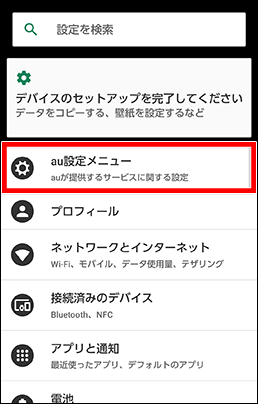
(1) 設定画面で「au設定メニュー」をタップします。
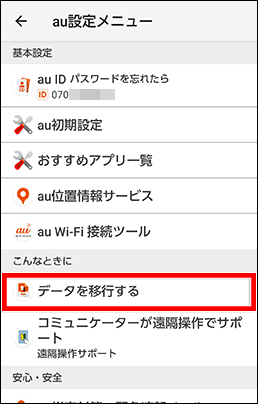
(2) 「データを移行する」をタップします。
※利用規約、プライバシーポリシー等の確認画面が表示された場合は、内容を確認し、「同意」をタップしてください。
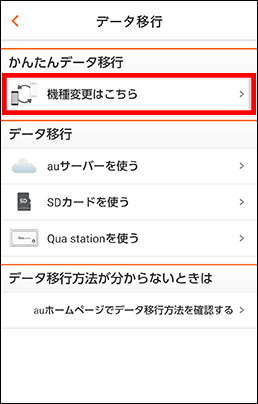
(3) 「機種変更はこちら」をタップします。
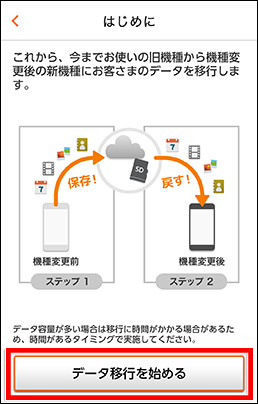
(4) 「データ移行を始める」をタップします。

(5) 「ステップ1:データを保存する」をタップします。
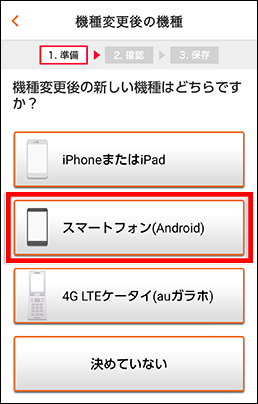
(6) 「スマートフォン(Android)」をタップします。
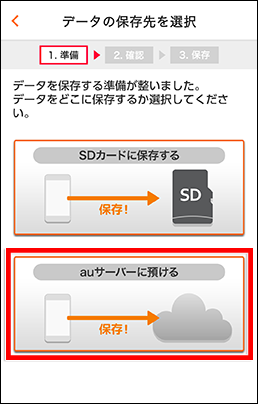
(7) 「auサーバーに預ける」をタップします。
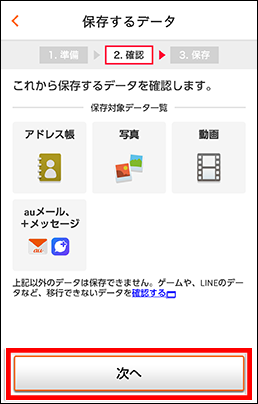
(8) 「次へ」をタップします。
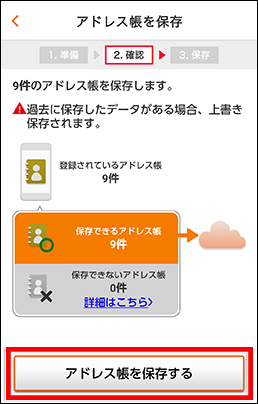
(9) 保存データの確認が表示されます。
「アドレス帳を保存する」をタップします。
※保存データ毎に確認画面が表示されます。
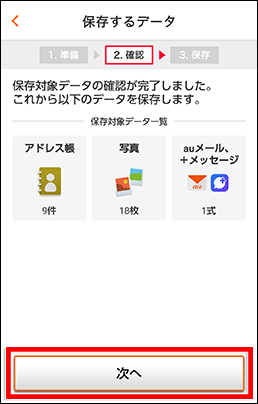
(10) 「次へ」をタップします。
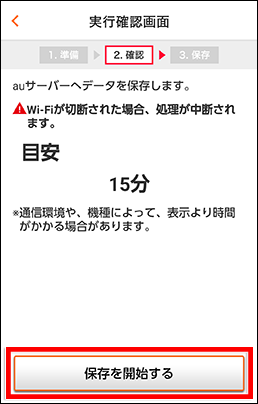
(11) 目安時間を確認の上、「保存を開始する」をタップします。
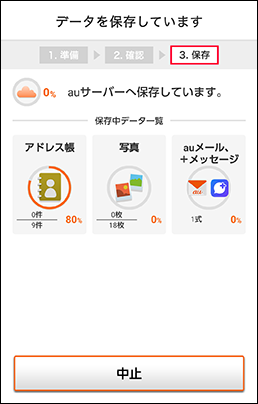
(12) 保存中ですので、この画面のままお待ちください。
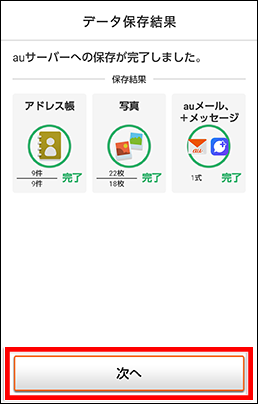
(13) データの保存が完了したら、「次へ」をタップします。
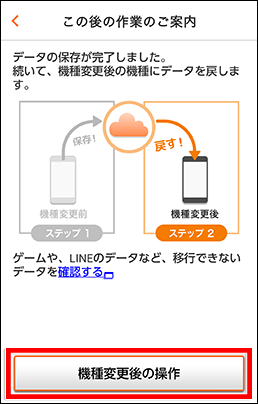
(14) auサーバーにデータが保存されました。
移行元の端末での操作は完了です。
続いてGRATINA KYV48でデータを受け取る手順をご確認ください。
